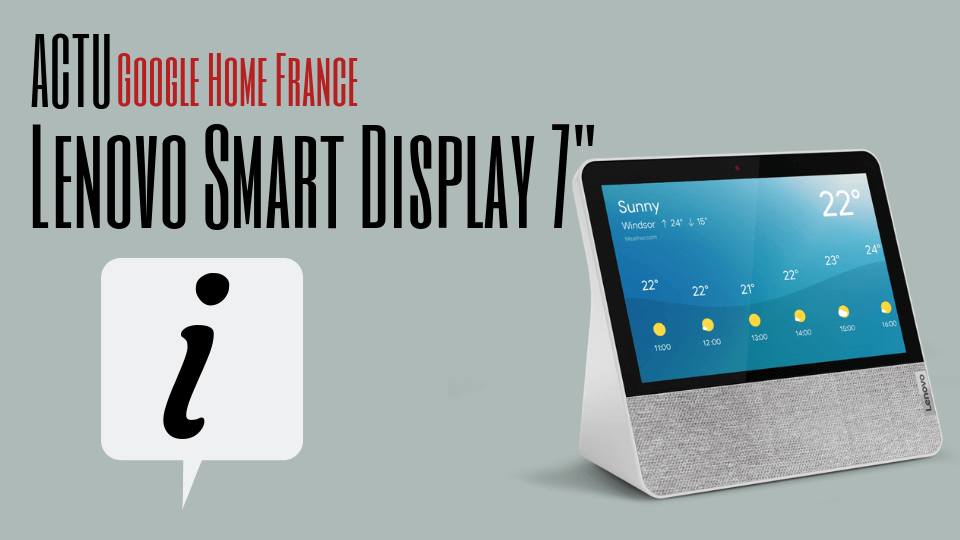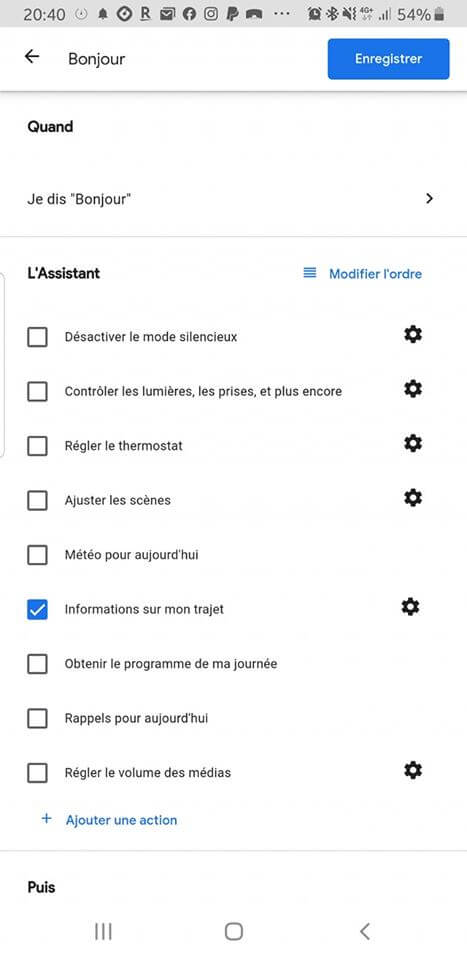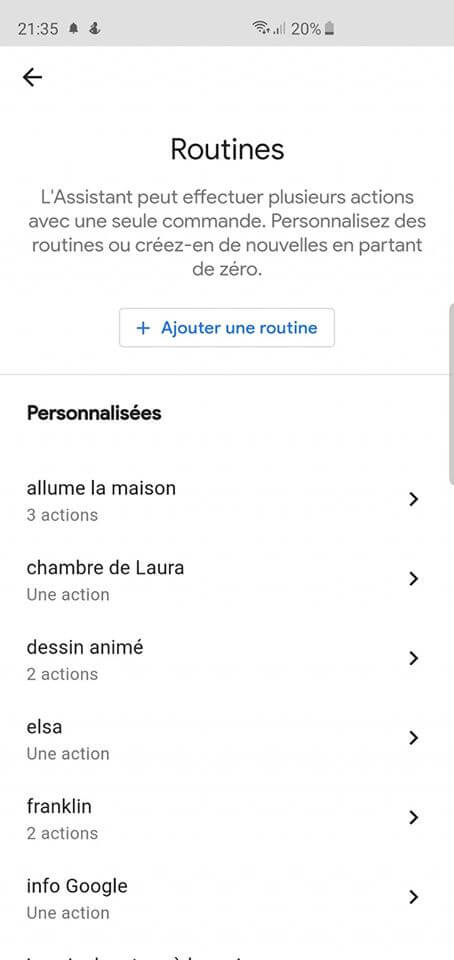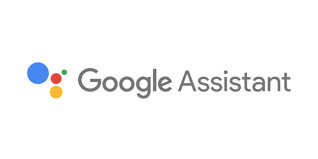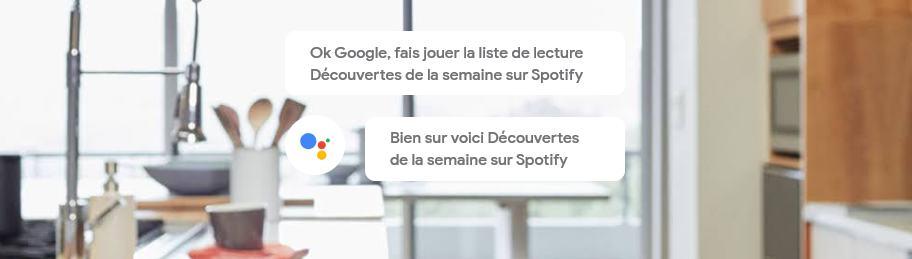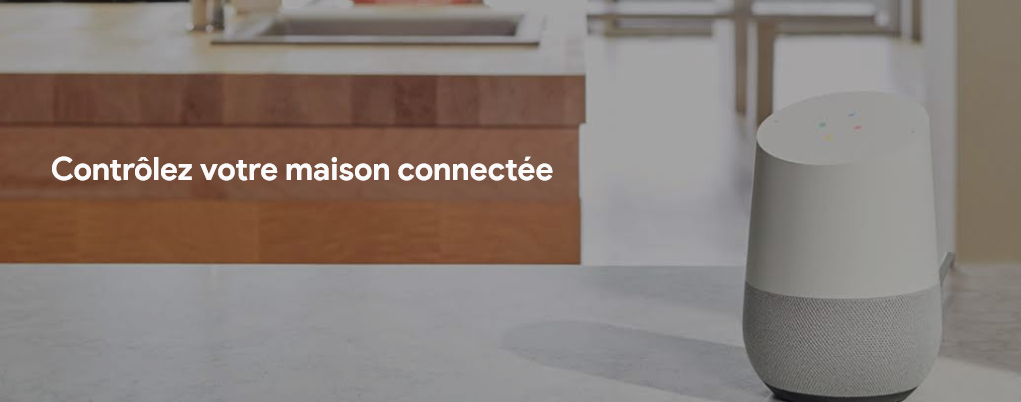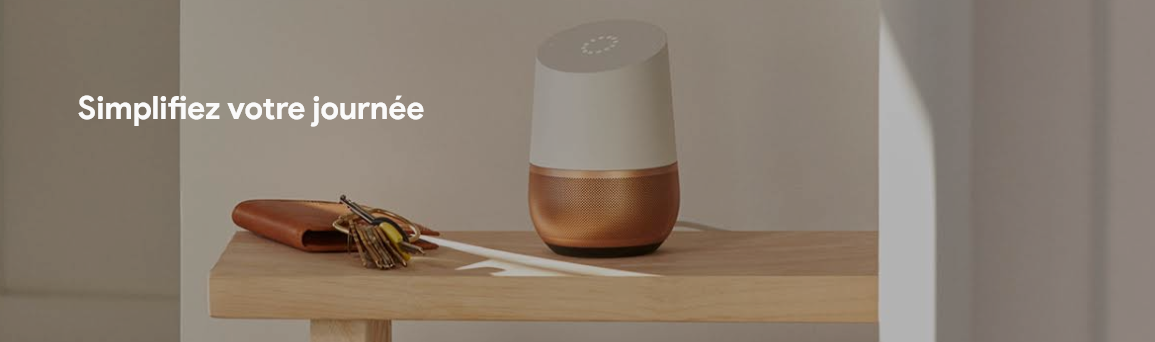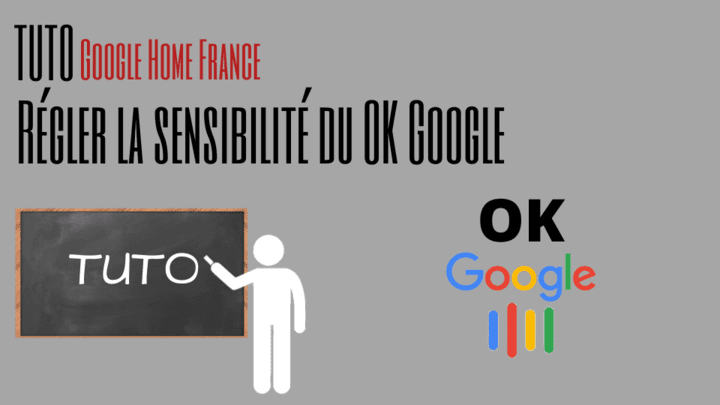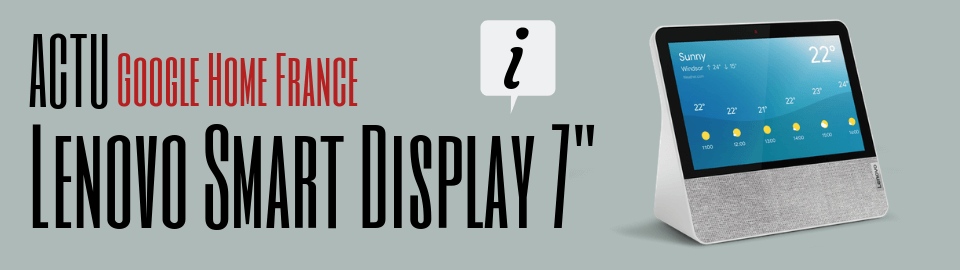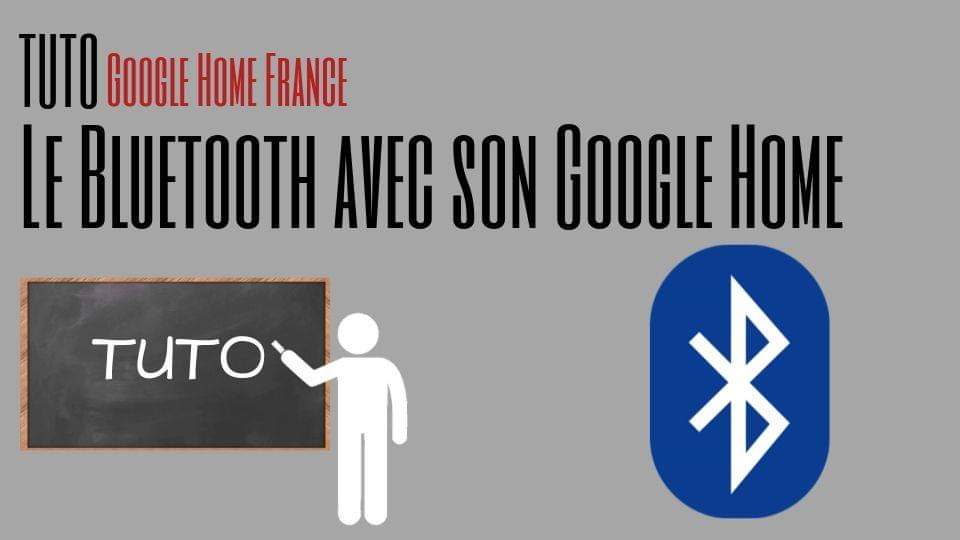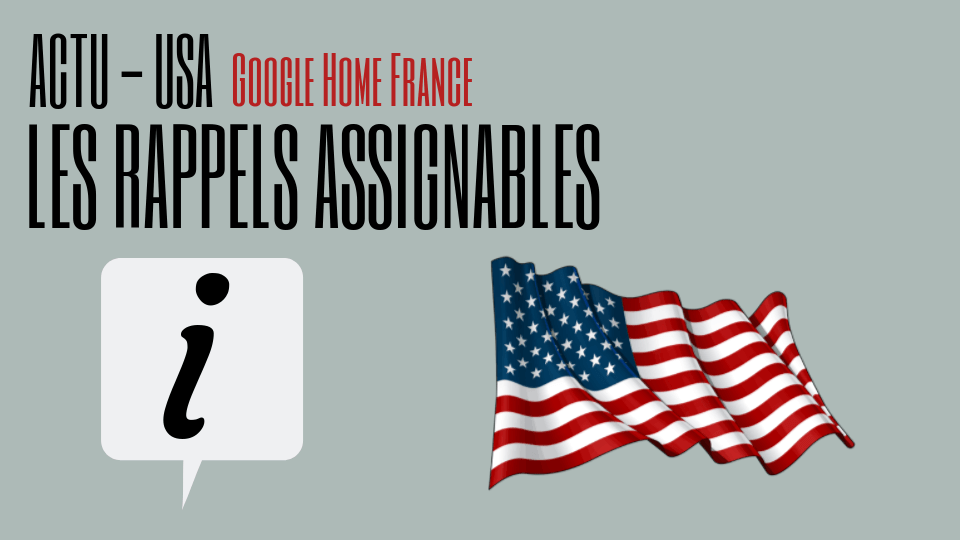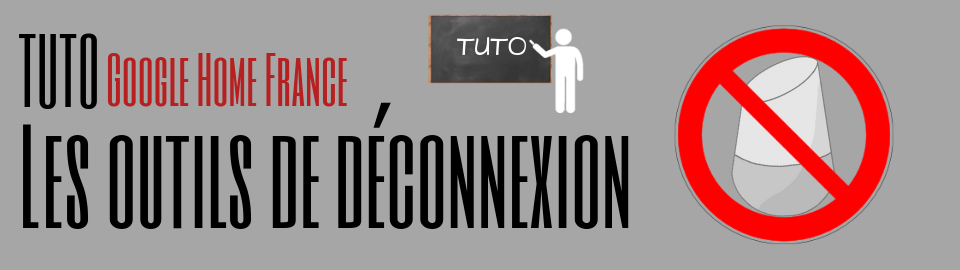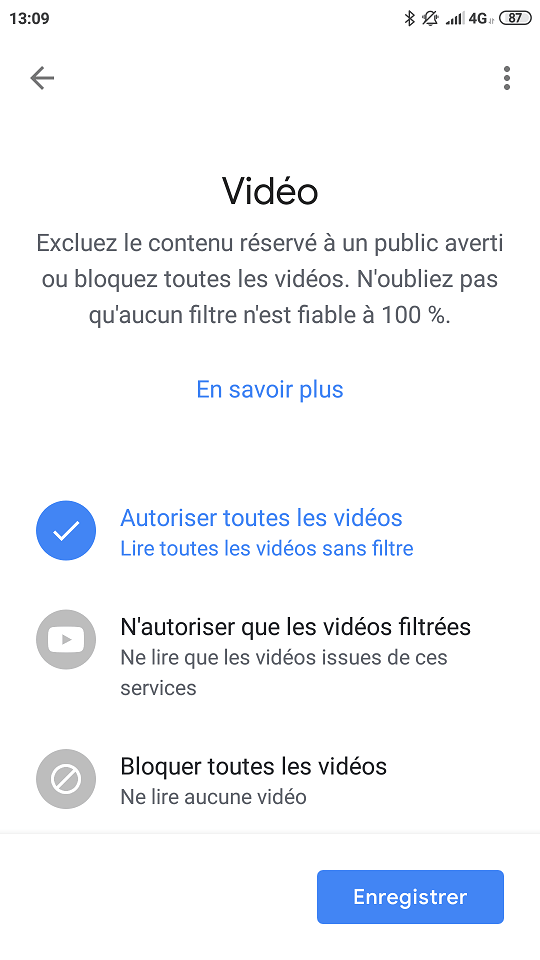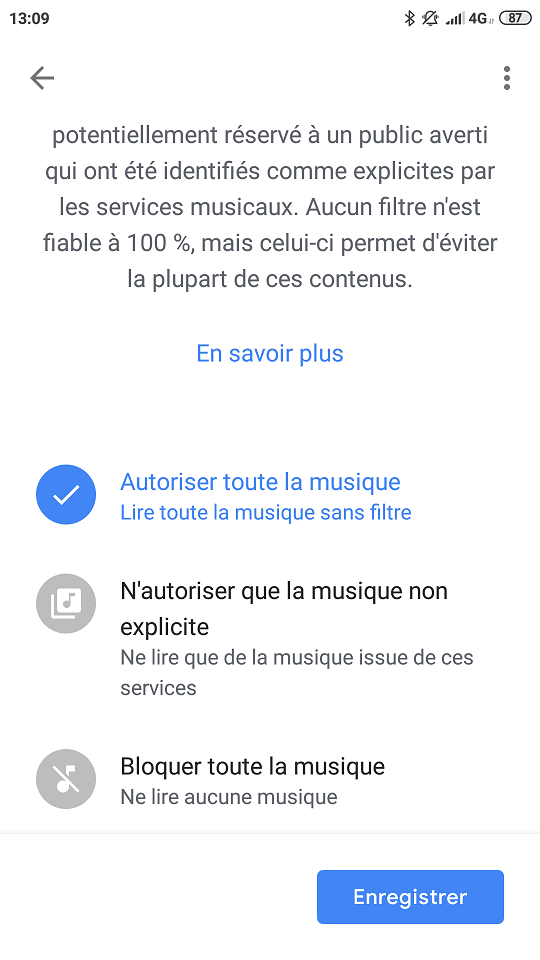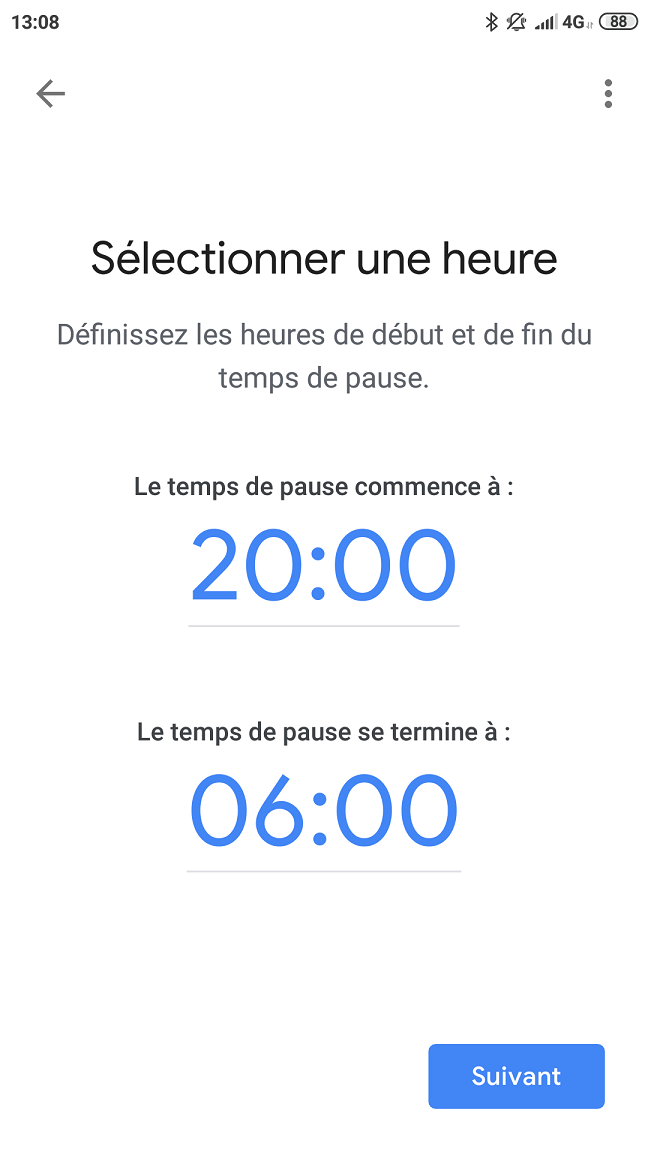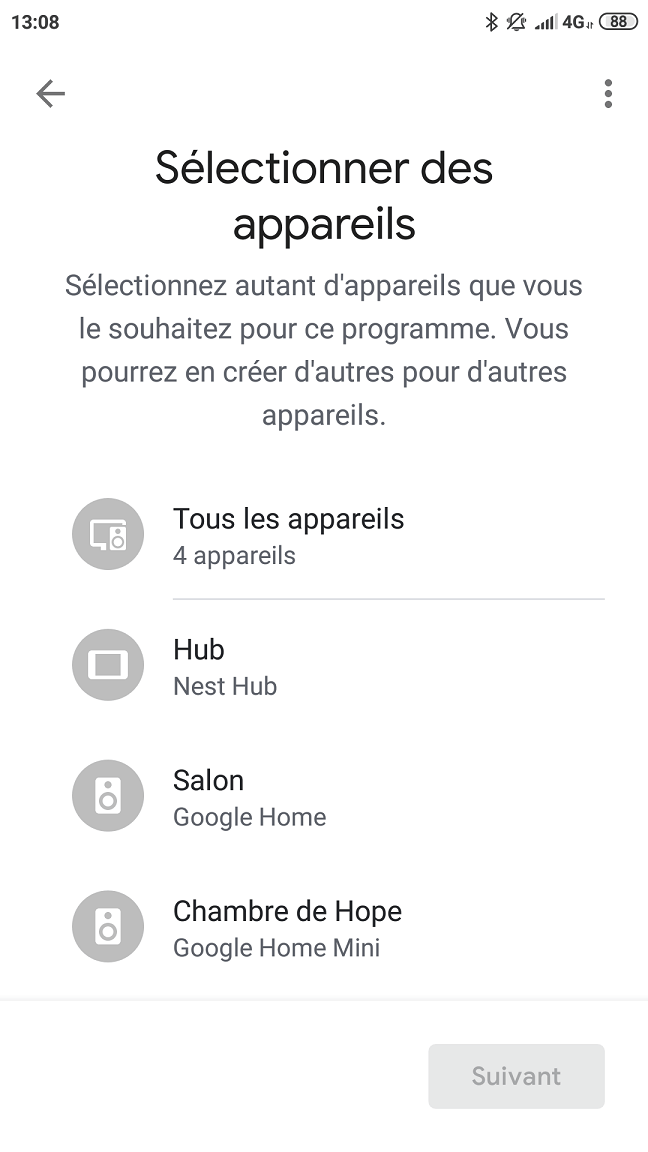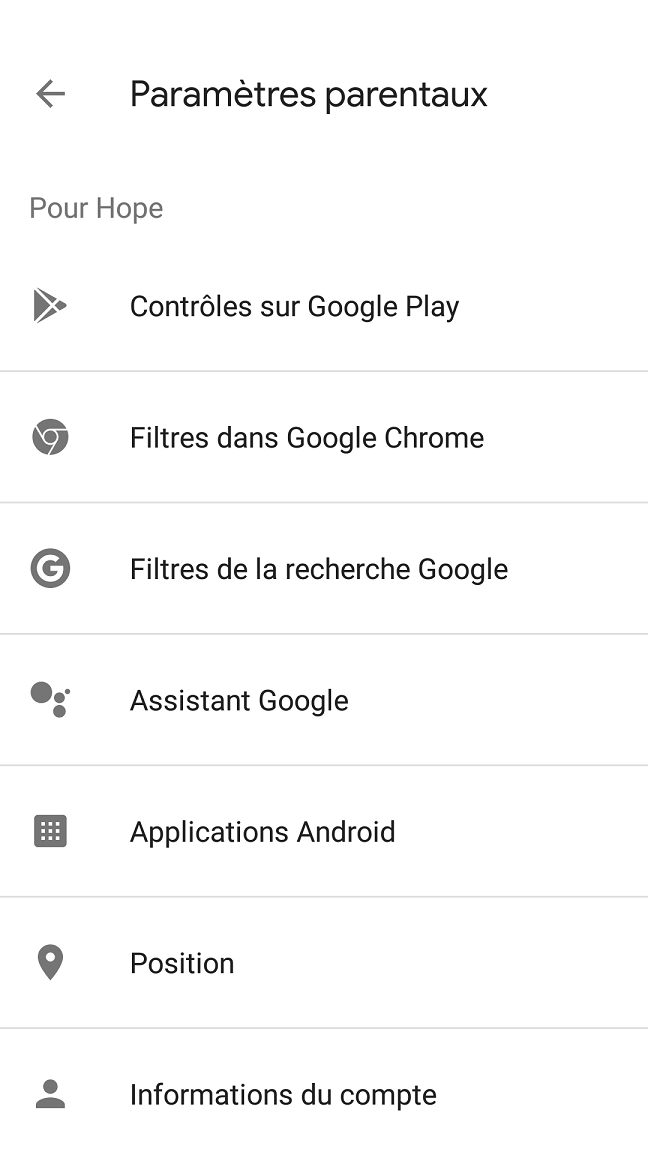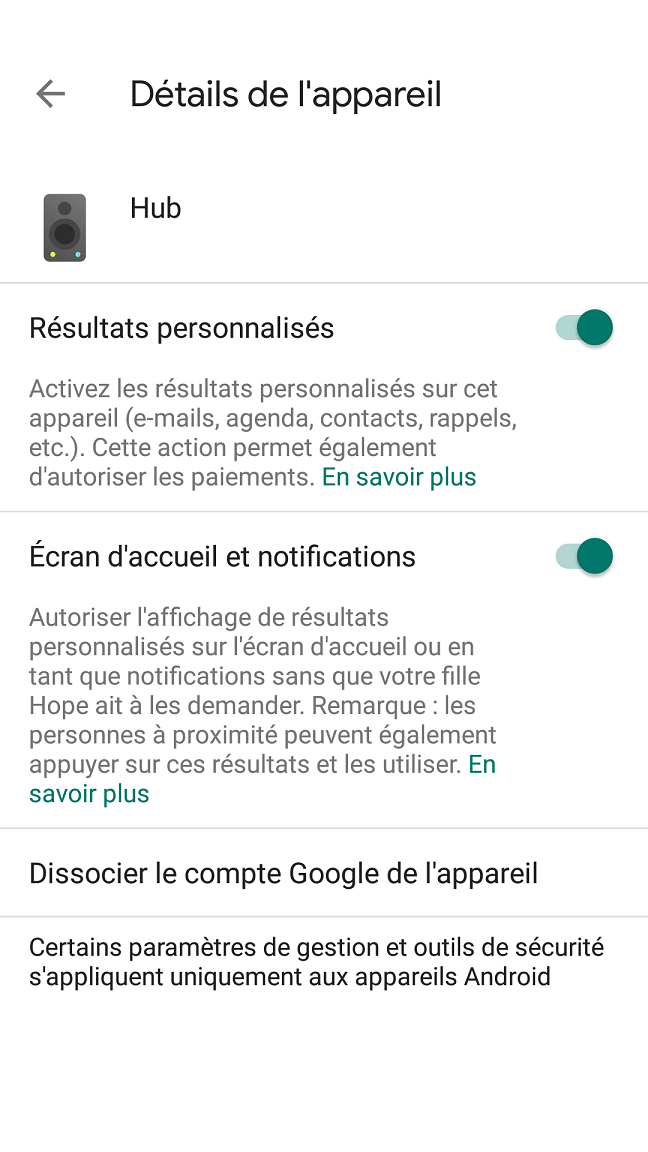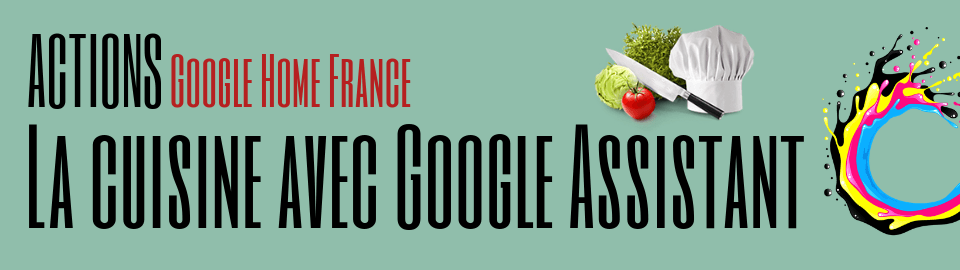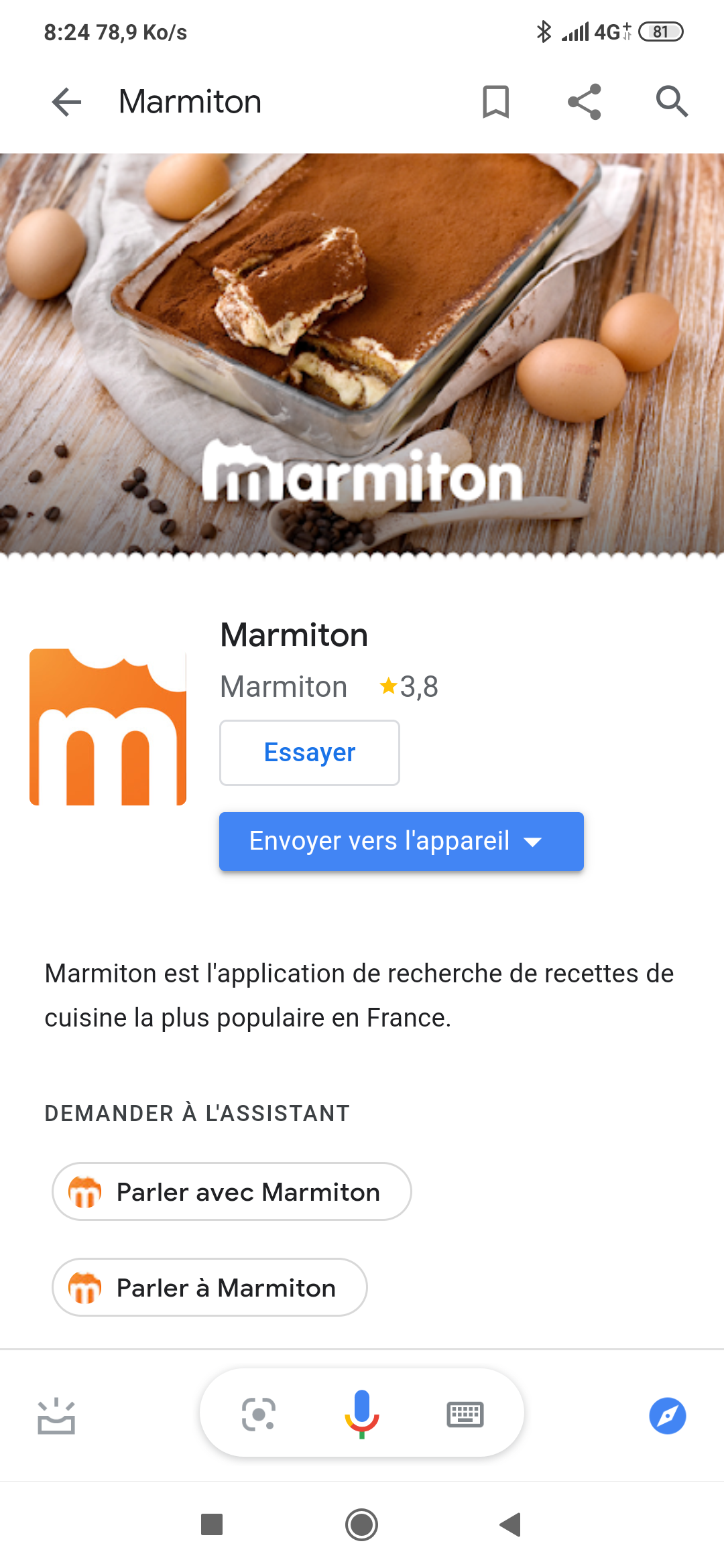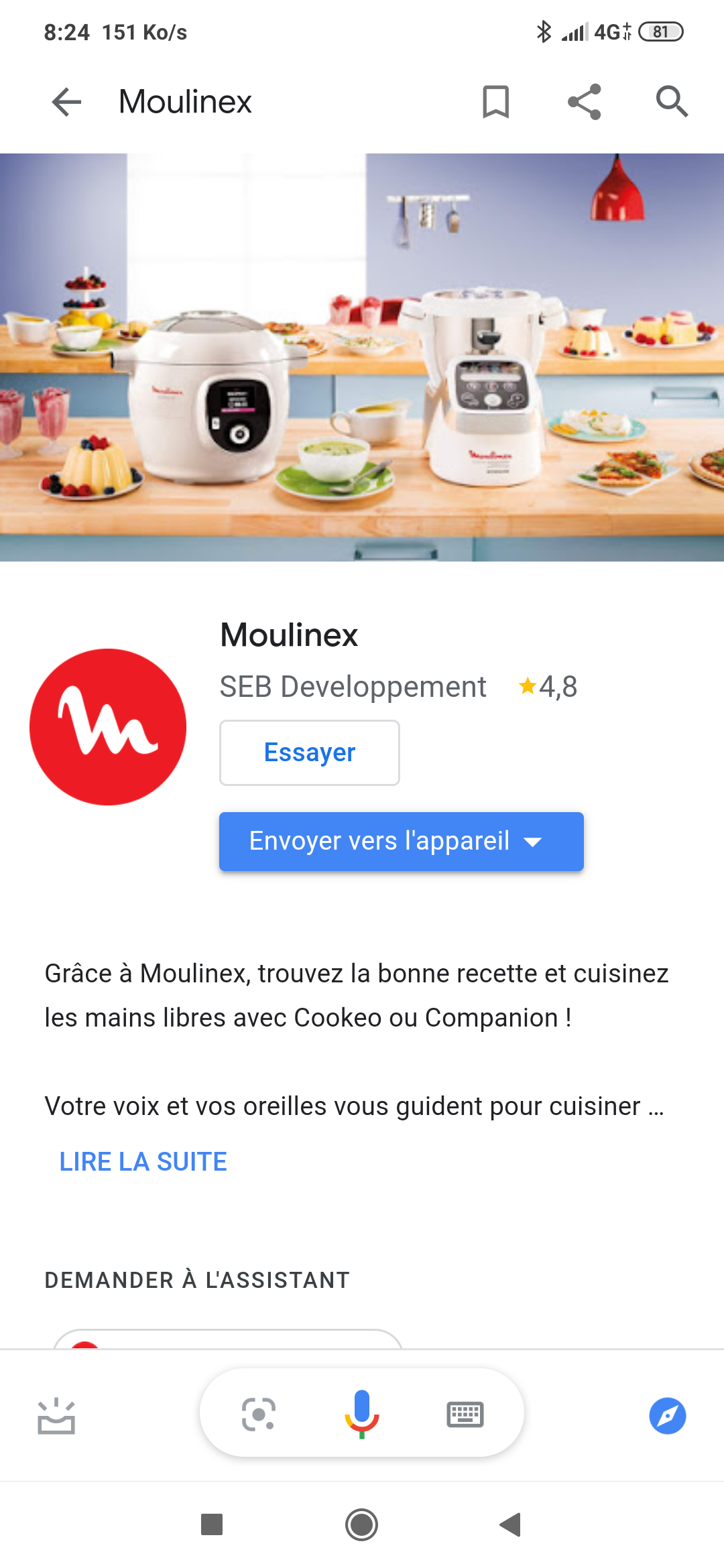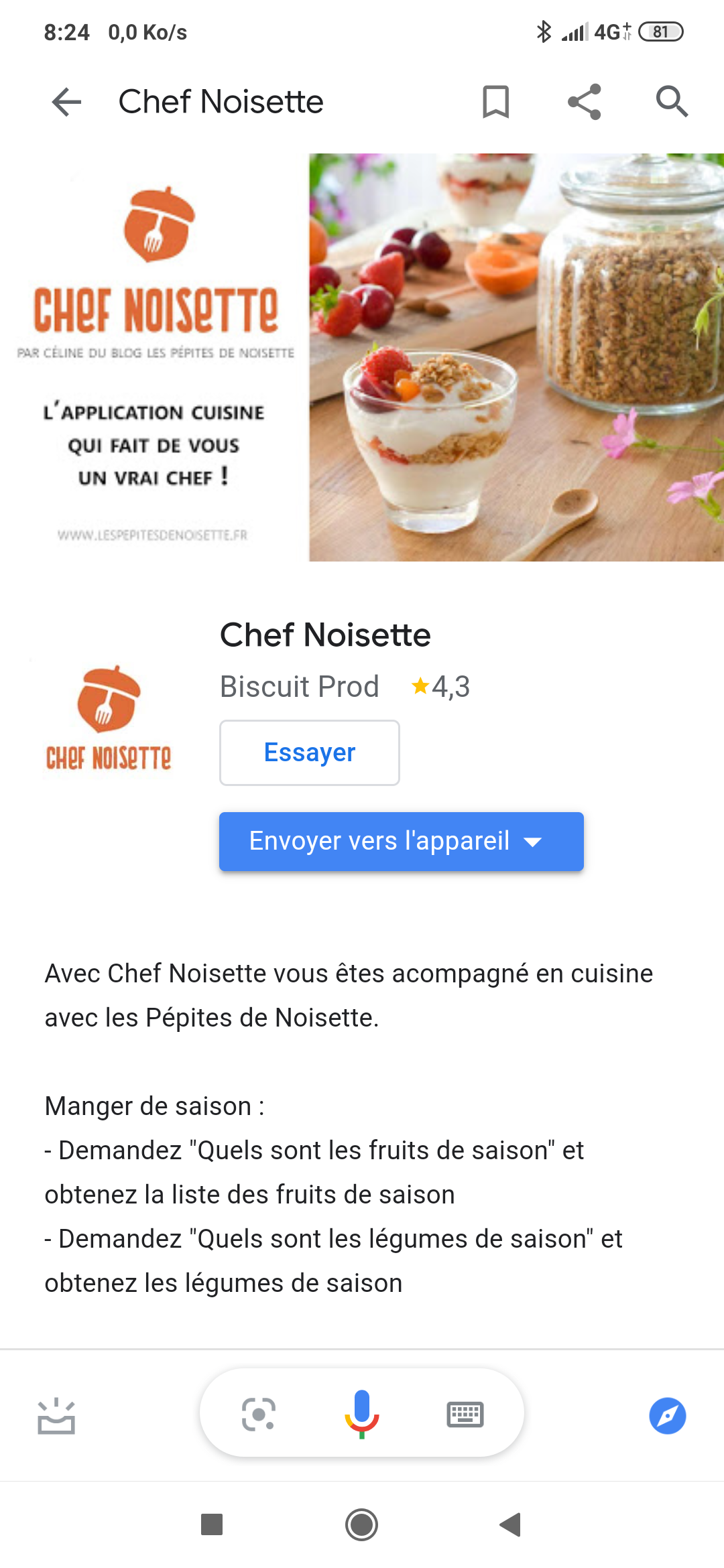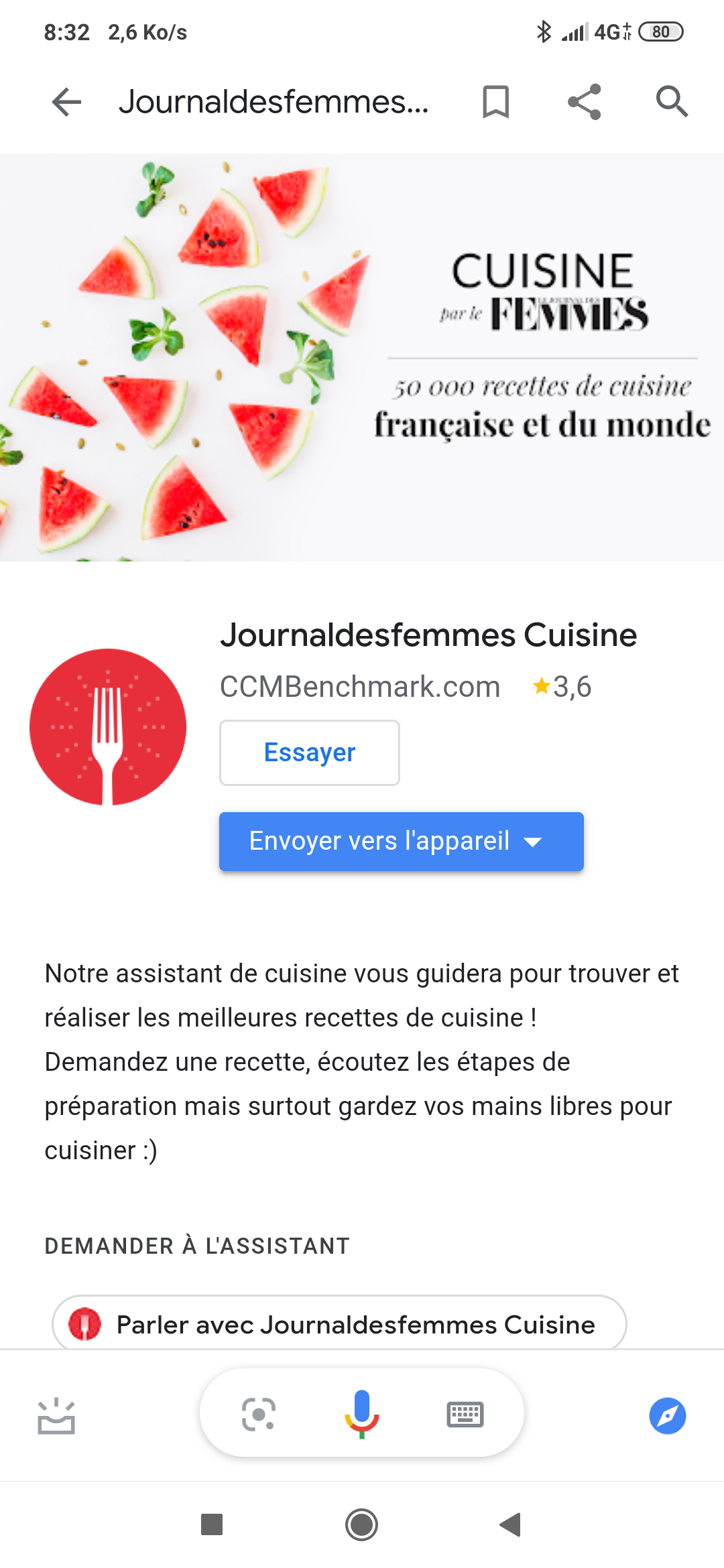Les applications du Google Home pour enfants
Par Julien Traverse pour le groupe Facebook Google Home France.
Edit 28/03/2021 : la plus part de ces applications vocales ont aujourd’hui disparu
A l’instar de Lunii et Histoire du soir, de nombreuses applications vocales sont disponibles pour vos enfants. Le Google Home devient alors un outils de divertissement à part entière.
Souffleur de rêves
Souffleur de rêves est à la base une application de contes audio éducatifs, avec abonnement, qui propose un panel de plus de 430 histoires à écouter. Le but est clairement de proposer une solution qui fait apprécier aux enfants le moment du coucher. L’application vocale du Google Home vous propose donc un aperçu de ce service. Chaque jour, 3 histoires vous sont proposées. Des histoires originales, qui véhiculent des “messages positifs et éducatifs vers votre enfant”.
Les histoires changeant régulièrement, il n’est pas impossible de rencontrer ci et là quelques bugs dans l’application. Mais de manière général, le service est très apprécié du public. Il est à noter que le choix des histoires peut se faire à l’aide de l’écran tactile du Nest Hub. Celui-ci vous propose une illustration et un résumé écrit pour que vous puissiez faire le meilleur choix.

Les petites histoires
Même principes avec “les petites histoires”, des contes et des légendes pour s’endormir tous les soirs ! Deux différences, tout de même. Plus de 50 contes sont disponibles tous les jours, directement, contre seulement 3 par jour pour Souffleur de rêves. Néanmoins, ces contes sont pour la plupart déjà connus. Aladdin et la lampe magique, Cendrillon, La princesse au petit pois, Les trois petits cochons… Presque toutes les histoires sont des grands classiques de la culture enfantine
Les enregistrements sont de bonne qualité. En vocale, la navigation dans l’application est parfois chaotique quand on ne veut pas se contenter des premières histoires proposer, mais on s’habitue vite. Sur le Nest Hub, le titre de l’histoire que l’on vous propose apparaît, ainsi qu’une illustration. Pas de résumé donc. Mais la possibilité d’appuyer sur oui ou non pour valider le choix ou passer à la proposition suivante est appréciée..

Petit Bateau
La marque de vêtement c’est aussi lancé dans les histoires pour enfants. Amélie, la conteuse a de nombreuse histoires à vous raconter. Le choix se fait à la voix ou en tactile, c’est très pratique. Choix original, on pose des questions à vos enfants au milieu du conte. Problème, cette fonctionnalité est mal programmé et le comte se stop sans jamais reprendre. A revoir !
Mon Jardin Musical
Chansons, comptines, histoires, Léon le lapin guide votre enfant dans le jardin musical ! Après avoir demandé le prénom de votre enfant, Léon vous proposera de choisir dans quel endroit du jardin se promener. Et ainsi commence la balade, ou se mêleront les différentes chanson et histoire proposées !
Plutôt sympathique, le choix de se promener dans le jardin est original. Léon répète le prénom de votre enfants, et on l’entend même parfois dans les chansons ! Ça a de quoi impressionner les enfants. Seul bémol, on ne peut pas choisir les titres. Le contenu multimédia s’enchaîne en fonction de l’endroit du jardin et on y peut rien.


Oli
Oli, ce sont des histoires tout public, de 8 à 12 minutes, racontées par des auteurs pour France Inter. Le principe se lit dans le titre, écouter une histoire avant de s’endormir. 15 histoires sont disponible jusqu’ici. Le contenu est mis à jour régulièrement. Les enregistrements sont d’une qualité professionnelle, même si nous avons parfois l’impression que les lecteurs ne sont pas très enjoué.
Vous savez maintenant ce qu’il vous reste à faire :
OK Google, parler avec Souffleur de rêves, les petites histoires, petit bateau, le jardin musical ou Oli, et laissez vous guider, vos enfants vont adorer.